iOS 提示:在 iPhone 上使用请勿打扰模式

想象一个场景,你正在工作场所甚至家里开一个严肃的会议,然后电话一直在响。 除非是紧急情况,否则在这种情况下不欢迎这样的电话。 另一种情况可能是你睡觉的时候。 每个人都喜欢宁静、祥和、安静的睡眠环境。 在这种情况下,通常不希望有任何来自外部或来自您设备的声音。 虽然您可能无法控制外部声音(例如过往车辆发出的声音),但您可以完全控制 iPhone 发出的声音。
在您的生活中,您可能还想完全切断外部交流的其他情况。 它可以是每天的冥想程序,也可以是您需要绝对专注的某项工作。 在这种情况下,iPhone 发出的任何声音都会对您造成滋扰。
控制来自手机的任何声音的最佳方法是使用手机上的“请勿打扰”设置。 因此,了解如何在 iPhone 上使用“请勿打扰”模式非常重要。
什么是“请勿打扰模式”以及它是如何工作的?
启用“请勿打扰”后,该功能将控制手机上的所有发声动作和事件。 因此,您的手机将无法为您的 iPhone 上的来电、消息或任何其他第三方基于声音的通知播放通常的声音。 但是,您将能够获得在“请勿打扰”期间试图访问您的人的通知,并且还可以在通知界面上显示您的消息通知。
您应该注意,即使 iPhone 处于“请勿打扰”模式,任何设置为在给定时间响铃的闹钟仍会响铃。 这是值得推荐的,因为您可能需要闹钟来唤醒您,提醒您某些任务,甚至标记给定活动的结束。 因此,这种排除至关重要,否则您可能无法在正确的时间完成某些任务,甚至因为您忘记禁用 iPhone 上的“请勿打扰”模式而迟到。
如何从控制中心启用“请勿打扰”模式
在白天或晚上的某些场合和时间,您只想让手机保持安静。 关闭它不是一个好的选择,因为您需要 iPhone 来检查时间,并且可能使用手机执行一些其他任务,例如浏览或阅读您最喜欢的电子书。
要从控制中心快速启用“请勿打扰”模式,请按照以下步骤操作:
1.访问控制中心,对于iPhone X/XS/XS Max/XR,从右上角向下滑动屏幕。 对于 iPhone 8 和更早的型号,从底部向上滑动屏幕。
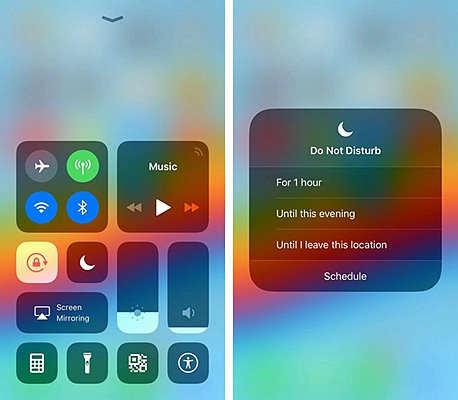
2. 从显示的图标列表中,查找形状像新月的图标。 这是“请勿打扰”图标。 点击此图标可启用“请勿打扰”模式。
3.如果您想获得额外的“请勿打扰”选项,3D触摸屏幕(按住屏幕不同的压力)。 这些额外的选项使您能够选择“请勿打扰”模式的持续时间长度。
要禁用“请勿打扰”功能,只需访问控制中心并点击“请勿打扰”图标。
如何安排“请勿打扰”自动开启
如果您的日常程序中有某些定期和重复的事件需要您打开“请勿打扰”模式,那么最好的方法是将“请勿打扰”功能设置为自动进行。 这将为您省去因忘记打开“请勿打扰”模式而带来的不便。
以下是有关如何安排此功能自动开启的步骤:
1. 点击设置应用程序以启动它。
向下滚动并选择“请勿打扰”选项。
2. 将显示一个新界面。 查找“已安排”并点击按钮以打开“不”
3. 点击调度程序下方显示的默认调度时间以调整“从”和“到”时间。
上下滑动可调整“开始”时间和“结束”时间。 设置后,您还可以启用就寝时间功能。 此功能就在时间设置的下方。 如果开启就寝功能,在设置的“请勿打扰”时段内手机锁屏会变暗,所有来电都将设置为静音模式,并且在预定的“请勿打扰”时间结束前不会播放通知声音.
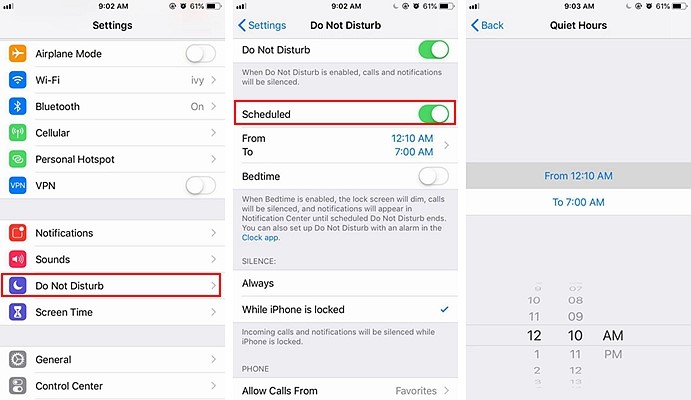
提示: 您还可以自定义此功能,使您的手机能够在特定来电和特定消息通知中播放声音,同时禁止其他功能。
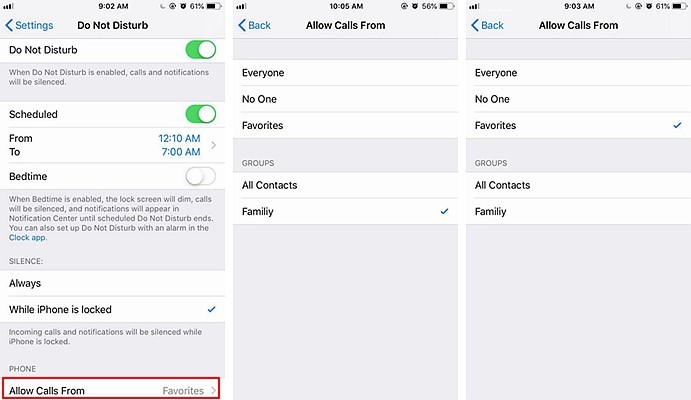
结论
“请勿打扰”模式很重要,因为有时人们需要某种程度的安静和沉默。 此功能对于那些喜欢创造一个相当个人化的改进时间的人、那些需要高度集中注意力的工作以及那些在高端会议中打电话会被视为一种非专业形式的人来说是非常有益的。
除了这些类型的人之外,当您想与家人、伴侣或朋友一起享受一些宁静的时刻时,您可能个人需要“请勿打扰”时间。 使用此功能可以更好地控制您的 iPhone,让这款智能设备满足您的需求,而不是反过来。
这篇文章有用吗?
点击一颗星来评价吧!
平均评级 / 5。 投票数:




